Szállítás és fizetés
Alapbeállítások
A webáruháza sikerét a szállítás és a fizetés helyes beállítása alapozza meg, ezért a lehető legnagyobb figyelemmel kövesse végig ezt az útmutatót. Ezzel kiküszöbölheti, hogy ügyfelei kellemetlen helyzetbe kerüljenek úgy, hogy nem fogják tudni befejezni a termék megrendelését amiatt, hogy nem jelenik meg nekik semmilyen szállítás és fizetés. A beállítást az admin felületen a Beállítások → Fizetés és szállítás menüpont alatt találja.

- Táblázat sorai: az egyes szállítási vagy fizetési módok.
- Alapértelmezett: azt jelzi, hogy melyik szállítási vagy fizetési mód jelenik meg a vásárlás során automatikusan előre beállítottként. Amennyiben meg szeretné változtatni az alapértelmezett szállítást vagy fizetést, kattintson a szürke X jelre.
- Sorrend: meghatározza, hogy milyen sorrendben jelennek majd meg a szállítási és a fizetési módok. A sorrend megváltoztatásához kattintson az egér bal gombjával a zöld nyilas ikonra, és húzza át a kívánt helyre. A szerkesztés befejezése után kattintson a Mentés gombra.
Szállítás vagy fizetés részletezése
- Név: a szállítás illetve fizetés megnevezése (02. ábra)
- Leírás: a megnevezés alatt jelenik majd meg az ügyfelei számára.
- Fizetési mód típusa: minden beállított fizetéshez válassza ki a megfelelő fizetési módot. A kiválasztás elengedhetetlen a megbízások számviteli rendszerbe történő exportálásához és a fizetési kapuk kosárban való helyes megjelenítéséhez.
- Szállító cég: amennyiben a szállítási mód megfelel valamelyik meghatározott vállalatnak, válassza azt ki. Ez a számsor például a megrendelések az adott szállítóhoz történő exportálás miatt fontos. Ennek köszönhetően a rendszer biztonságosan felismeri, hogy melyik megrendelések szállítása történik a kiválasztott szállítóval.
- Szolgáltatás: a szállítócég konkrét szolgáltatása, például a Magyar Posta szolgáltatás Házhoz szállítást és PostaPont lehetőségeket kínál.
- Ingyenes szállítás kedvezményre használható: ha aktív, akkor a beállított feltétek alapján az adott szállítási mód díjmentesként fog megjelenni a kosárban.
- Szokatlan (valamilyen szempontból atipikus) termékek szállítója: amennyiben bejelöli ezt a mezőt, egy adott szállító kerül felajánlásra a kosárban abban az esetben, ha a csomag szokatlan terméket tartalmaz. Ilyenkor a kosárban csak ez a szállító jelenik meg. Az így megjelölt szállító továbbra is minden termék esetén igénybe vehető (akkor is, ha a kosár nem tartalmaz szokatlan terméket). Több szállítót is megjelölhet így.
- Szokatlan termékek fizetése: amennyiben bejelöli ezt a mezőt, egy adott fizetés kerül felajánlásra a kosárban abban az esetben, ha az szokatlan terméket tartalmaz. Ilyenkor a kosárban csak ez a fizetés jelenik meg. Az így megjelölt fizetés továbbra is minden termék esetén igénybe vehető (akkor is, ha a kosár nem tartalmaz atipikus terméket). Több fizetést is megjelölhet így.
- Fizetési lehetőségek összekapcsolása: meghatározhatja, hogy mely kombinációknak van értelme, illetve melyeknek nincs. A szállítási és fizetési módok egyes összekapcsolása ugyanis értelmetlen lehet, mint például házhozszállítás egy adott szállítóval plusz készpénzes fizetés az üzletben, kombináció megadása.
- Logó*:* a kosár második lépésében látható. A tesztáruházak esetében az összes alapértelmezett szállító már rendelkezik logóval
- Kézbesítési ország: minden országhoz külön kell beállítani az árakat; például Magyarországon a postai szállítás díja nem biztos, hogy ugyanannyiba kerül, mint a szlovák posta. Azoknak az országoknak a listája, ahová a termék kiküldhető, az admin felületen egy önálló helyen állítható be. További részleteket a Kézbesítési ország útmutatóban talál.
- Szállítási és fizetési díjak : részletes leírását lásd a következő bekezdésben.

Szállítók és fizetés a szokatlan termékekhez
A szállítás részletezésében beállíthatja, hogy a szokatlan termék szállítását végző szállítóról van-e szó (03. ábra).
Amennyiben bejelöli aSzokatlan termékek szállítója mezőt, a kosárban egy adott szállító kerül felajánlásra abban az esetben, ha az atipikus terméket tartalmaz. Ilyenkor a kosárban csak ez a szállító jelenik meg.
- A termék szokatlanként történő megjelölését az adott termék részletezésében a Logisztika fülön adhatja meg. A részleteket a Termékek bejegyzésben találja.
- Az így megjelölt szállító továbbra is minden termék esetén igénybe vehető (akkor is, ha a kosár nem tartalmaz atipikus terméket). Több szállítót is megjelölhet így.
- Továbbá az adott szállítás díját a termék tömege szerint több szintben is megadhatja.
- Valamint beállíthatja ehhez a szállításhoz az Ingyenes szállítási kedvezményhez használható lehetőséget is.
Hasonlóan működik a Fizetési módok alatt a fizetés részletezésében az Szokatlan termék fizetése mező is.
- A kosárban ugyanolyan szabályok érvényesek rá, mint a szállításra.
- A terméket a szokatlan fizetéshez szintén a termék részletezésében a Logisztika fülön jelölje be.
- Továbbá az adott fizetés díját a termék súlya szerint több szintben is megadhatja.
- Valamint beállíthatja ehhez a fizetéshez az Ingyenes szállítási kedvezményhez használható lehetőséget is.

Árak beállítása
- Ország: válassza ki azt az országot, amelyhez meg akarja határozni a szállítást vagy a fizetést.
- Díj: minden országhoz külön meghatározhatja a díjat. A díj a megrendelés súlyától is függhet.
- ÁFA: ÁFA beállítása a szállításhoz illetve a fizetéshez. Az áfával kapcsolatos további információkat az Adók útmutatójában találja.
- Pénznem: amennyiben több pénznemet is használ a webáruházában, a díjat minden pénznemre külön kell beállítani. Ha csak például Ft-hoz állítja be a díjakat és az ügyfél EUR-ban rendel, egyáltalán nem fogja látni a szállítást illetve a fizetést. Így egyrészt meghatározhatja, hogy milyen az a szállítás, illetve fizetés, amelyikre a pénznemek értendők, másrészt pontosan meghatározhatja azok díját is.
- Kiindulási díj: a szállítás vagy a fizetés díja a megrendelés összegétől is függhet. Ezért meghatározhatja, hogy a megrendelés milyen összegétől érvényesüljön az adott díj.
- Legmagasabb díj: azt határozza vele meg, hogy a megrendelés milyen összegéig van értelme az adott díjnak.
Példa a szállítási árjegyzék beállítására
Nyissuk meg az adott szállítás részleteit (például Magyar Posta). Görgessünk le egészen az árjegyzékhez, és itt kattintsunk a Hozzáadás gombra. Megjelenik a képernyő, ahol megadjuk a szállítás díját (ez a mi esetünkben 700 Ft), majd azt a tartományt, amire ez a díj fog vonatkozni (itt ez 0 -10 000 Ft-ig). A Kiindulási árat nem kell megadnia, elég csak a Legmagasabb árat bejelölnie és beírni, hogy 10 000 (04. ábra).

A következő lépésben azt akarjuk megadni, hogy 10 000 Ft feletti megrendelés esetén a szállítás már ingyenes. Itt fontos, hogy a két ár kapcsolódjon egymáshoz. Ezért a következő tartományban meg kell adnunk a 10 000 értéket (vagyis azt az értéket, amivel az előző sor végződött). Azaz az esetünkben nem 10 001. Most az árban a 0 Ft értéket (ingyenes szállítást) adjuk meg, és amennyiben ezzel a sorral végződik az árjegyzékünk, ismét elég megadni a Kiindulási ár tartományát (05. ábra).

A következő ábra azt szemlélteti, hogyan kötődnek egymáshoz az ártartományok (06. ábra).

Fizetési és szállítási beállítások
További beállítási lehetőségeket a Fizetési és szállítási beállítások-rakattintva érhet el (07. ábra). Ezek a beállítások a következőek:
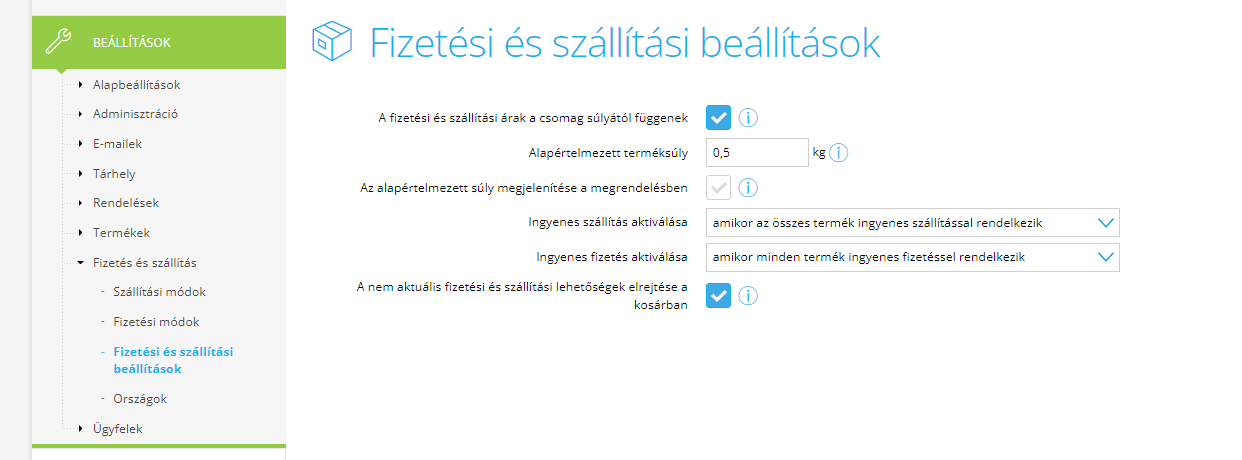
A fizetési és szállítási árak a csomag súlyától függenek: bepipálással aktiválhatja a funkciót;
Az alapértelmezett súly megjelenítése a megrendelésben: az alapértelmezett súly jelenik meg a rendelésben, ha a termékhez nincs más súly beállítva.
Ingyenes szállítás aktiválása: meghatározza az Ingyenes szállítás viselkedését a termék részleteiben, ha több termék is van a kosárban.
Ingyenes fizetés aktiválása: ha aktív, akkor a beállított feltétek alapján az adott fizetési mód díjmentesként fog megjelenni a kosárban.
A nem aktuális fizetési és szállítási lehetőségek elrejtése a kosárban: Ha be van jelölve, a ki nem válaszott fizetési és szállítási lehetőségek a kosárban rejtve maradnak.
Szállítás és fizetés díja a megrendelések súlyának függvényében
A szállítási és a fizetési díj nem csak a megrendelés értéke, de annak súlya szerint is meghatározható (07. ábra). A 3 kg súlyú csomag küldése kevesebbe kerül, mint a 15 kg súlyúé. A helyes beállításhoz a következőkre kell ügyelni:
- A fizetési és szállítási díj a megrendelés súlyától függ: a függőség az alapértelmezett állapotban ki van kapcsolva. Amennyiben a megrendelés súlyával akar dolgozni, kapcsolja be a függőséget.
- Termék alapértelmezett súlya: a megrendelés tömege automatikusan kerül kiszámításra, ahol a számítás alapját az ügyfél által a kosárba helyezett termékek képezik. Ezért ne felejtse el meghatározni az egyes termékek súlyát. Ha nem kerül megadásra, 0 kg-ként lesz értelmezve. A súlyt a termék részletezésében a Logisztika fülön állíthatja be.
- Az egyes fuvarozók vagy fizetések súlytartományainak beállításához a Fizetés és Szállítás oldalon az adott szállítási/fizetési részletre kell lépnie. Az egyes tartományok hozzáadása ezután ugyanúgy működik, mint a tartományok ár szerinti beállítása - lásd Példa szállítási árlista beállítására.

Leggyakoribb problémák és hibák a beállításokban
- Kiindulási árak hibás beállítása: ahhoz, hogy az összes változat lefedésre kerüljön, érdemes az árakat már 0 Ft-tól beállítani.
- Legmagasabb ár hibás beállítása: a megrendelés minden olyan árához be kell állítani, amelynél a szállítást meg akarja jeleníteni, be kell állítani annak a díját (még akkor is, ha az nullás lenne).
- Átfedik egymást a terjedelmek: amennyiben az egyik árat pl.: 0-tól 5 000 Ft terjedelemre, a másik árat pedig 3 000 Ft-tól végtelen terjedelemre állítja be (= Legmagasabb összeg üres érték), a rendszer nem fogja tudni, hogy melyik ár a helyes.
- Kiindulási súly hibás beállítása: az ár nem 0 kg-tól került beállításra, de a terméknél nem adta meg a súlyt.
Meghatározott összeg feletti ingyenes szállítás beállítása és megjelenítése a megrendelési folyamatban
Amennyiben az ingyenes szállítást bizonyos érték felett szeretné beállítani úgy, hogy az ügyfélnél a kosárban megjelenjen az „Ingyenes lesz a szállítás, ha még X FT értékben rendel“ üzenet, úgy azt az admin felületen a Beállítások → Fizetés és szállítás → Szállítási módok alatt, a konkrét szállítás részletezésében az Ingyenes szállítási kedvezményhez használható mező bejelölésével tudja beállítani (08. ábra).

Amennyiben azt látja a kivonatban, hogy a szállítás 0 Ft-tól ingyenes és mellette a személyes átvétel van feltüntetve, az admin felületen ennél a szállítási módnál szállítóvállalatként a Személyes átvételt kell bejelölni. Ezzel eléri azt, hogy a személyes átvétel nem kerül fel a szállítás számlálójára.
Az Ingyenes szállításra használható lehetőség bejelölésével csak azt határozza meg, hogy ez a szállítási mód igénybe vehető; amennyiben az egyes termékeknél a részletezésükben beállítja az ingyenes szállítás címkét, azaz, hogy a meghatározott termék ingyenesen szállítható akkor is, ha nem éri el az Ön által a normál ingyenes szállításhoz megszabott határértéket.
Támogatott fizetések
A szállítás meghatározásával azonosan járjon el a fizetés meghatározásánál is. Össze kell kapcsolni a szállítási móddal és meg kell adni az árjegyzéket.
Készpénz
- Készpénzes fizetésre használható (pl. személyes átvételkor az üzletben). A szállítónak az átadáskor történő készpénzes fizetéseket a pontosság kedvéért utánvétnek érdemes nevezni.
Bankkártya
- Kártyás online fizetéshez az alábbi fizetőkapuk valamelyikét használhatja: ShoptetPay, SimplePay, PayPal, Barion.
Utánvét
- Beállítható a fizetési mód (készpénz, átutalás vagy kártyás), ugyanakkor a készpénz lehetőség beállítása az alapértelmezett állapot. Sehová nem kerül elmentésre és sehol nincs figyelembe véve. Amennyiben bejelöli a Kártyával történő fizetés engedélyezve lehetőséget, megjelenik ez az információ a szállító címkéjén, amit a Csomagküldő szolgálaton keresztül kinyomtathat. Egyes szállítók esetében előfordulhat, hogy tájékoztatást kérnek a kártyával történő fizetésről.
- Három eltérő fizetési mód létrehozását javasoljuk (Beállítások → Fizetés és szállítás → Fizetési módok), hogy mindegyiknél más fizetési lehetőséget adjon meg. Elnevezheti azokat pl.: Utánvét (készpénzes fizetés), Utánvét (átutalásos fizetés) és Utánvét (kártyás fizetés).
Átutalás
- Az átutalással történő fizetéshez a bankszámlaszámot helyesen kell beállítani. Bővebb információt a Pénznemek bejegyzésben talál.
A termék alapértelmezett súlya
A termék súlyát a termék részletezésében a Logisztika fülön állíthatja be. Az alapértelmezett súly a termék elmentésének pillanatában, nem pedig a beállítás pillanatában kerül alkalmazásra. Minden egyes értékesítésre szánt terméket egyszer el kell menteni, mivel meg kell határozni az árát. Ezután „A termék 2 kg alapértelmezett súlya lett használva“ üzenet jelenik meg. Ezután a súly konkrétan beállításra kerül.